Google creará un caso personalizado para su Nexus, pero no es tan bueno

Todos los que usan una carcasa de teléfono quieren algo que realmente les guste. Entonces, una funda de teléfono personalizada con la imagen que elijas parece una obviedad, ¿verdad? Eso es exactamente lo que Google está haciendo con "Live Cases", un nuevo producto de $ 35 para Nexus 6, Nexus 5X y Nexus 6P que permite a los usuarios personalizar completamente el aspecto de la carcasa de su teléfono con una foto o un mapa. Está ... bien.
RELACIONADO: ¿Qué es NFC y para qué puedo usarlo?
Eso tampoco es todo. Los Live Cases también son funcionales , ya que tienen un "botón" NFC programable incorporado en la parte posterior de la carcasa. Al presionar el botón puede iniciar una aplicación, ejecutar un comando o alternar el fondo de pantalla de su dispositivo, lo que desee. Hablando de eso, la aplicación Live Case también incluye una aplicación complementaria con un fondo de pantalla en vivo, para que la pantalla de inicio de tu teléfono pueda coincidir con el caso. ¿No es lindo?
Lo bueno y lo malo
Tengo un Live Case para probarlo, y fue un poco decepcionante. Así que déjenme comenzar por administrar sus expectativas.
Me amo el aspecto de mi Live Case. Soy un gran fanático de Texas Chainsaw Massacre, y utilicé una imagen que encontré en la red hace un tiempo (no tengo ni idea de quién es el artista original, ¡pero los felicito por una imagen tan asesina!). Se ve exactamente como esperaba que fuera.

Pero eso es todo. Realmente no encaja demasiado bien: la esquina superior derecha se mueve con un poco de presión, lo cual es molesto. Pero incluso esa no es mi principal queja con el caso. Es con el botón NFC.


En resumen: es muy difícil de presionar. ¡Realmente tiene que insistir para que la etiqueta se conecte, lo que le quita la simplicidad! En lugar de un toque rápido que lanzará una aplicación, tengo que mantener el teléfono justo a la derecha y aplicar mucha presión en el lugar exacto. Para cuando todo esté dicho y hecho, podría haber lanzado la aplicación que programé a la etiqueta (Google Play Music) manualmente.
Básicamente, si estás pensando "sí, podría obtener un Live Case y ¡haz lo que X es mucho más rápido! ", No lo hagas. No funcionará así. Es una idea clara, claro, pero la ejecución es un poco torpe. Bummer.
Dicho eso, me gusta cómo se ve la mía tanto que probablemente me lo quede. Entonces, si todavía quiere uno, así es como funciona todo.
Configuración de un caso de Google Live
Así que los casos en vivo se pueden personalizar desde el punto de vista y la funcionalidad. El objetivo es construir una experiencia mejor y más centrada en el usuario de un producto que generalmente solo hace una cosa con opciones limitadas. Eso es genial.
La aplicación complementaria My Live Case maneja todo el trabajo pesado del lado del software. Aquí es donde puedes personalizar el botón NFC, configurar la rotación del fondo de pantalla en vivo y mucho más. Es lo primero que querrá instalar una vez que obtenga su Live Case.
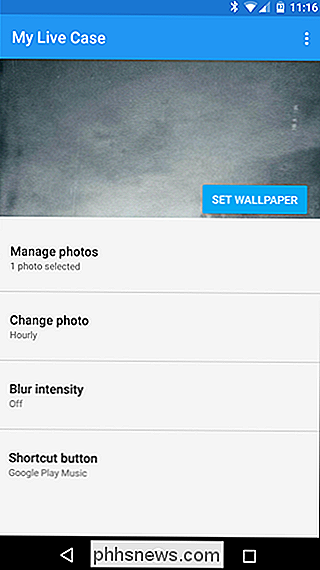
La buena noticia es que Google lo simplifica: simplemente coloque el estuche en su teléfono y presione el botón NFC. Eso lanzará automáticamente Play Store y lo dirigirá a la aplicación Live Cases. Una vez instalado, puede comenzar a configurar su caso.
En la aplicación My Live Case, puede administrar el fondo de pantalla, ya que técnicamente es un fondo de pantalla en vivo, puede agregar tantos como desee y la aplicación recorrerá los mismos. en un horario regular, ya sea por día o por hora. También puede establecer un nivel específico de desenfoque en el fondo de pantalla, y tocar dos veces la pared lo deshará. No entiendo por qué esto es una cosa, pero bueno, tal vez a algunas personas les gusta el fondo borroso. Eso también es genial.
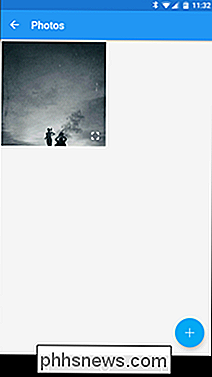
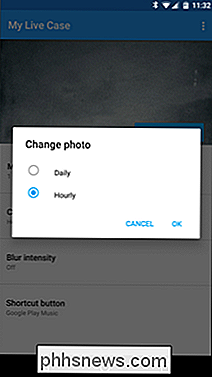

De lo contrario, la función principal de la aplicación es programar el botón de acceso directo, que básicamente consiste en escribir un comando en la etiqueta NFC interna de la caja. Puede hacer que el botón se mueva al siguiente fondo de pantalla de la serie, abra la cámara, active Wi-Fi, inicie una aplicación o accione la linterna. También puede desactivarse por completo si no desea usarlo.
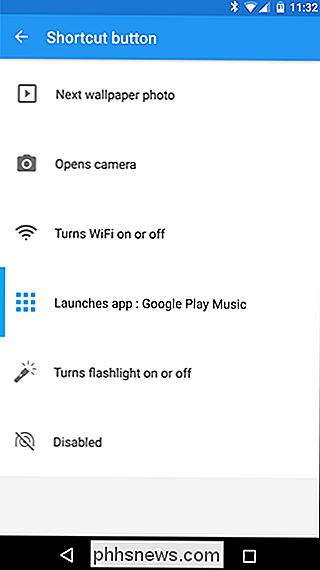
Configurar el botón es tan sencillo como cualquier cosa que haga: toque la opción que desee, y eso es todo. Si elige iniciar una aplicación, solo toque esa opción y luego seleccione su aplicación. Estúpido-fácil.
Considerando todo, voy a seguir usando mi Live Case. Al final del día, todavía luce fantástico, y la mayoría de los otros casos no agregan ningún tipo de funcionalidad de todos modos. El ajuste es un poco cuestionable, pero no va a caerse del teléfono ni nada por el estilo, simplemente no es tan ajustado como me gustaría.
Pero vamos, tiene Leatherface. ¿Cómo puedo decir que no a eso?

Cómo evitar que iPhoto se inicie cuando se conecta un iPhone, iPad o tarjeta de memoria
Después de cambiar a OS X, hubo una gran molestia que sucedía una y otra vez, cada vez que conecte cualquier cosa en mi MacBook y tiene una carpeta DCIM en el sistema de archivos, iPhoto se iniciará de inmediato y comenzará a escanear. RELACIONADO: ¿Por qué todas las cámaras colocan fotos en una carpeta DCIM?

5 Aplicaciones de iPhone para realizar un seguimiento de sus inversiones
Pregunte a cualquiera que haya intentado ganar un dólar o dos en Wall Street por su cuenta, y todos le dirán lo mismo: invertir es difícil. Pero, gracias a una nueva colección de aplicaciones, ahora no tiene por qué ser tan confuso que solo la élite financiera puede entender realmente cuándo está en marcha el mercado, cuándo está caído y qué tienen que ver un par de osos pardos con el Todo.



